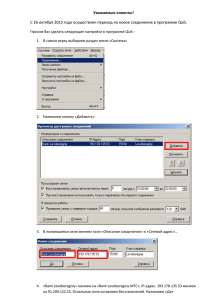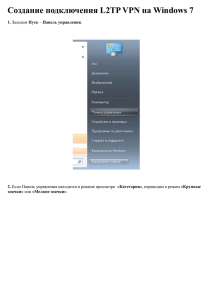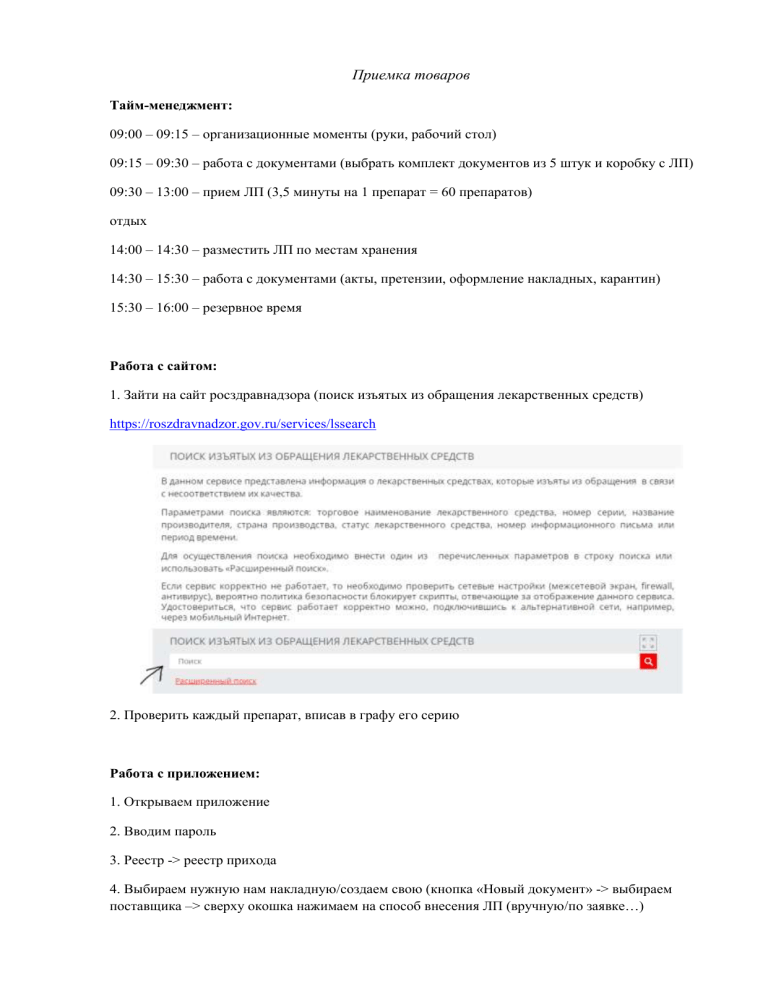
Приемка товаров Тайм-менеджмент: 09:00 – 09:15 – организационные моменты (руки, рабочий стол) 09:15 – 09:30 – работа с документами (выбрать комплект документов из 5 штук и коробку с ЛП) 09:30 – 13:00 – прием ЛП (3,5 минуты на 1 препарат = 60 препаратов) отдых 14:00 – 14:30 – разместить ЛП по местам хранения 14:30 – 15:30 – работа с документами (акты, претензии, оформление накладных, карантин) 15:30 – 16:00 – резервное время Работа с сайтом: 1. Зайти на сайт росздравнадзора (поиск изъятых из обращения лекарственных средств) https://roszdravnadzor.gov.ru/services/lssearch 2. Проверить каждый препарат, вписав в графу его серию Работа с приложением: 1. Открываем приложение 2. Вводим пароль 3. Реестр -> реестр прихода 4. Выбираем нужную нам накладную/создаем свою (кнопка «Новый документ» -> выбираем поставщика –> сверху окошка нажимаем на способ внесения ЛП (вручную/по заявке…) 5. Заполняем пустые графы 6. Начинаем добавлять препараты («Добавить») - маленькая кнопочка с блокнотом и рукой – вписываем штрих-код - вписываем графу «Количество по накладной» - вписываем в графу «Итого» (справа, самая крайняя, но верхняя) цену одного препарата - вписываем графу «Цена производителя без НДС» - вписываем графу «Серия» - вписываем графу «Дата выпуска» - вписываем графу «Годен до» 7. Нажимаем на кнопку «Да» Чтобы добавить остальные препараты, повторяем алгоритм с пункта «6» 8. «Сохранить» накладную Если возвратов ЛП не будет - «Закрыть документ» Если возвраты ЛП будут – выделяем нашу накладную 9. «Закрыть документ» 10. Нажимаем на кнопку «Остатки», которая находится сверху 11. Нажимаем на нужный препарат 12. Справа на клавиатуре нажимаем на кнопку «+», чтобы ЛП загорелся красным цветом 13. Нажимаем на кнопку «Изъять из продажи» -> «Обновить» до тех пор, пока вместо «В продаже» не появится надпись «В наличии» 14. Закрываем окно «Остатки», закрываем окно «Реестр прихода» 15. Открываем «Реестр актов возврата» 16. Нажимаем на кнопку «Добавить» 17. Выбираем в графе «Контрагент» нашего поставщика 18. Выбираем в графе «Основание» причину возврата ЛП (можно добавить свою причину) 19. Вновь нажимаем на кнопку «Добавить» -> выбираем ЛП, который требует возврата 20. Нажимаем на кнопку «Сохранить» 21. Выделяем нашу накладную возврата мышкой один раз 22. «Закрыть документ»